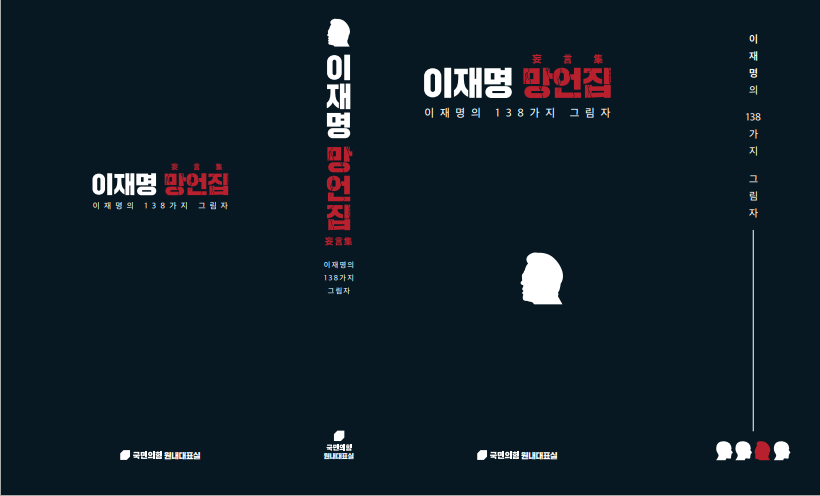마인드 맵(Mind Map)은 정보를 시각적으로 정리하고 아이디어를 확장하는 데 유용한 도구
1. 중심 주제 정하기
- 마인드 맵의 중심이 될 핵심 주제를 선정합니다.
- 주제를 간단한 단어(예: "창업 아이디어")나 문장(예: "효율적인 공부법")으로 정리합니다.
- 종이 또는 디지털 도구(마인드맵 앱)를 이용하여 중심에 위치시킵니다.
2. 주요 가지(1차 카테고리) 설정
- 중심 주제와 직접 연결되는 주요 항목을 설정합니다.
- 주제를 대표할 수 있는 키워드(예: "시장 조사", "운영 전략", "마케팅")로 표현합니다.
- 가지를 그려 중심 주제와 연결합니다.
3. 세부 가지(2차~3차 카테고리) 확장
- 각 주요 가지에서 더 세분화된 하위 주제를 뻗어나갑니다.
- 예를 들어, "마케팅" → "온라인 광고" → "SNS 마케팅"과 같이 점점 구체적으로 확장합니다.
- 필요하면 추가적인 서브 카테고리를 만들 수 있습니다.
4. 연결 관계 및 강조 추가
- 관련 있는 가지들을 선이나 색으로 연결해 연관성을 표현합니다.
- 중요한 키워드는 색상, 굵기, 아이콘(✔️, ⭐) 등으로 강조합니다.
- 이미지, 도형 등을 추가하면 시각적인 이해도가 높아집니다.
5. 간결하게 유지하고 정리
- 너무 많은 정보를 한 번에 넣기보다 핵심만 정리합니다.
- 중복되는 가지는 정리하여 통합합니다.
- 필요 없는 정보는 제거하고, 주제를 더 명확하게 다듬습니다.
6. 디지털 도구 활용 (선택 사항)
- 손으로 직접 그려도 좋지만, 디지털 마인드맵 도구를 활용하면 수정이 용이합니다.
- 추천 도구:
- XMind (직관적인 인터페이스, 다양한 템플릿 제공)
- MindMeister (협업 기능 강점)
- MindNode (Apple 사용자를 위한 깔끔한 디자인)
💡 추가 팁
✔️ 색상을 활용하여 각 가지를 시각적으로 구분하면 한눈에 파악하기 쉽습니다.
✔️ 핵심 개념을 한 단어나 짧은 문장으로 정리하면 가독성이 좋아집니다.
✔️ 마인드맵을 만든 후 주기적으로 업데이트하며 발전시킬 수 있습니다.
이제 원하는 주제를 정해서 직접 마인드맵을 만들어 보세요! 😊
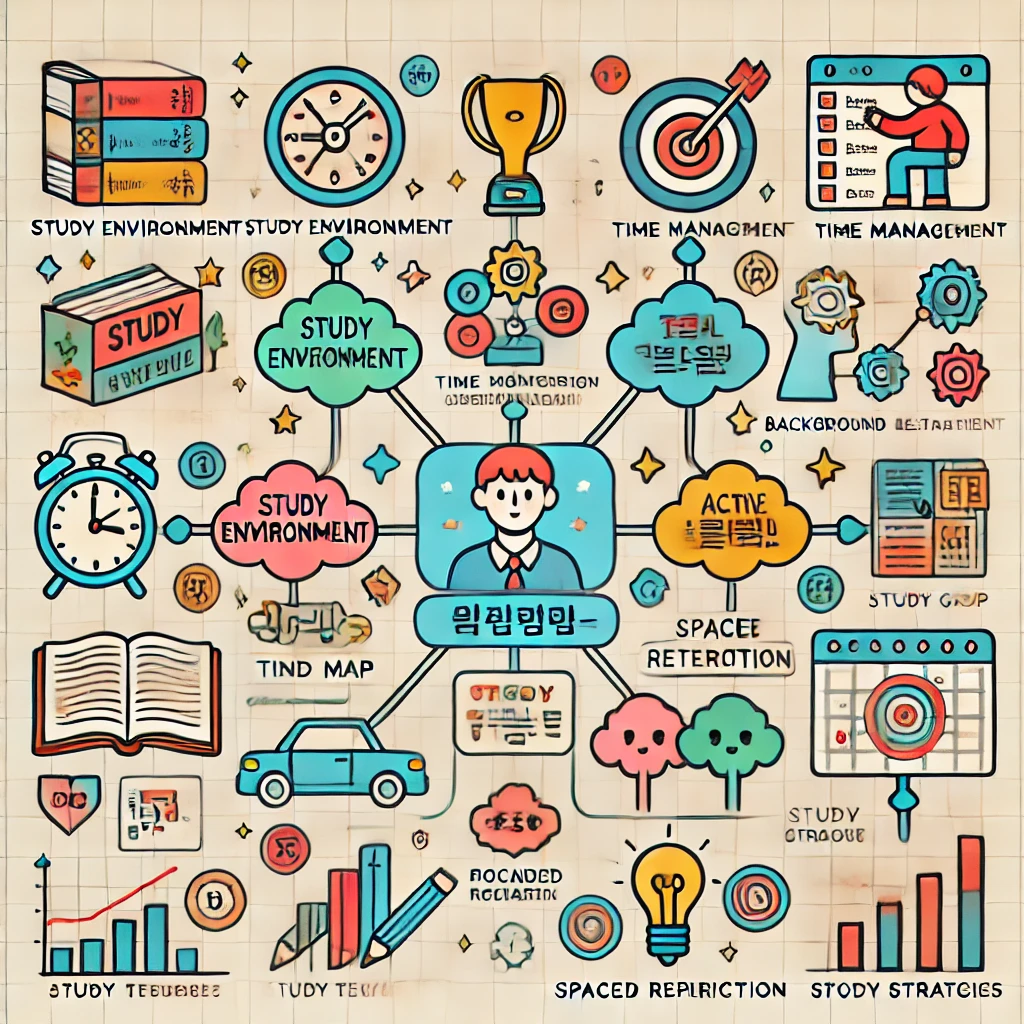
📌 마인드 맵 예시: "효율적인 공부법"
1. 중심 주제:
📍 "효율적인 공부법" (마인드 맵 중앙에 위치)
2. 주요 가지 (1차 카테고리):
- 공부 환경
- 시간 관리
- 학습 방법
- 동기 부여
- 복습 전략
3. 세부 가지 (2차~3차 카테고리):
✅ 공부 환경
- 조용한 장소 찾기
- 정리된 책상 유지
- 집중력 높이는 배경 음악 🎵
- 방해 요소 제거 (SNS 차단 앱 사용)
✅ 시간 관리
- 우선순위 정하기 (긴급 vs 중요)
- 포모도로 기법(25분 집중 + 5분 휴식) ⏳
- 하루 계획 수립 (To-Do 리스트 활용)
- 학습 루틴 만들기
✅ 학습 방법
- 액티브 리콜(Active Recall) 💡
- 인터리빙 학습법 (여러 과목 번갈아 학습)
- 마인드맵 활용
- 노트 필기 (코넬 노트법)
✅ 동기 부여
- 목표 설정 (단기 & 장기 목표)
- 보상 시스템 도입 🎁
- 공부 그룹 참여 (스터디 모임)
- 롤모델 설정
✅ 복습 전략
- 1일 후, 1주 후, 1달 후 복습 (반복 학습)
- 퀴즈 및 문제 풀이 📖
- 개념을 다른 사람에게 설명하기 (페인만 기법)
- 오답 노트 정리
📍 Tip:
- 마인드맵을 직접 손으로 그리거나, XMind, MindMeister, MindNode 같은 도구를 활용하면 정리하기 편합니다.
- 각 카테고리를 색상으로 구분하면 가독성이 좋아집니다.
- 공부할 때 실제로 적용해보고 자신에게 맞는 방법을 찾는 것이 중요합니다.
'운영자 > 잡동사니' 카테고리의 다른 글
| 이재명 망업집 pdf 다운로드 (0) | 2025.03.27 |
|---|---|
| 각종 모임의 적정 인원은? (1) | 2025.03.27 |
| 손절 기준 설정 방법 (0) | 2025.03.27 |
| 남석관 주식 매매법 정리 (1) | 2025.03.27 |
| 이미지로 량을 알아보자 (1) | 2025.03.25 |